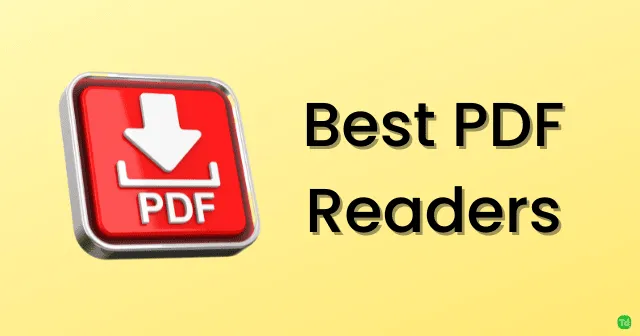
Přestože operační systém Windows nepotřebuje k otevírání souborů PDF software třetích stran, používání čtečky PDF vám poskytuje další ruku v efektivním přístupu, převodu nebo úpravě souborů PDF. Většina lidí nezná čtečky PDF pro Windows 11.
Mnoho softwaru, který byl kompatibilní s předchozími verzemi Windows, lze použít také s Windows 11. Existují však výjimky. Pro nejlepší zážitek je tedy lepší nainstalovat vyhrazenou čtečku PDF pro Windows 11 .
Napsali jsme dnešní článek, abychom naše čtenáře poučili o nejlepším softwaru pro čtení PDF pro Windows 11. Seznam obsahuje bezplatné i placené možnosti. Můžete porovnat vlastnosti a poté si vybrat tu nejvhodnější pro vás.
1. Adobe Acrobat Reader
Toto je nejoblíbenější a nejstarší čtečka PDF pro Windows. Adobe Acrobat Reader umožňuje nejen otevírat soubory PDF, ale v případě potřeby také provádět nezbytné změny. Uživatelé mohou také převádět dokumenty Wordu do PDF pomocí Adobe Acrobat Reader.

Čtečka PDF má možnost náhledu, která vám umožní zkontrolovat upravené dokumenty PDF v různých rozlišeních. Aktivní vývojářská základna za softwarem navíc zajišťuje časté aktualizace pro opravu chyb.
2. Perfektní PDF Ultimate
Jedná se o přímočarou čtečku PDF, která obsahuje všechny požadované funkce. Perfect PDF Ultimate obsahuje funkce pro podepisování souborů PDF, jejich úpravy a dokonce i jejich vytváření od začátku. Obsahuje také další funkce, jako je komentování, rozdělování stránek a jejich kopírování.
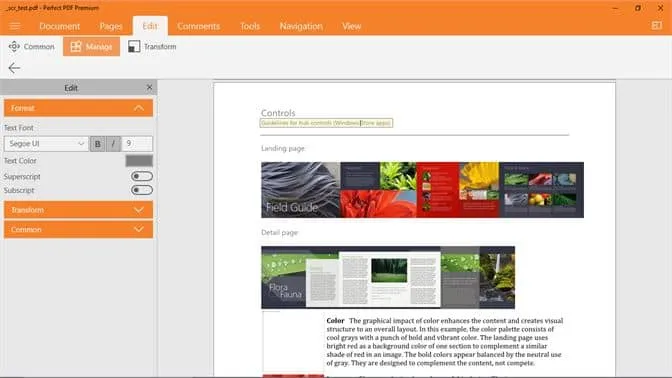
Uživatelské rozhraní Perfect PDF Ultimate je čisté a snadno použitelné. Všechny funkce jsou upraveny na domovské stránce aplikace, což usnadňuje navigaci ve čtečce PDF.
3. Nitro Pro PDF Suite
Jak název napovídá, Nitro Pro PDF Suite je kompletní balíček nástrojů souvisejících s dokumenty PDF. Hlavním plusem čtečky PDF je její minimalistické uživatelské rozhraní. Rozhraní Nitro Pro PDF Suite je vytvořeno imitací Microsoft Office, aby bylo pohodlné.
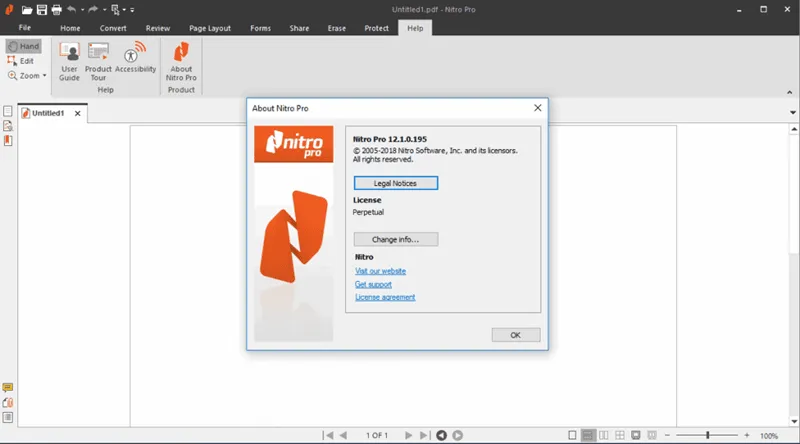
Nitro Pro PDF Suite obsahuje čtečku PDF, editor, vkládání zarovnání a schopnost převádět dokumenty v jiných formátech do PDF. Jedinou nevýhodou je, že poplatky za předplatné jsou trochu drahé.
4. Sumatra PDF
Pokud nechcete utrácet peníze za nákup prémiové čtečky PDF, pak bude Sumatra PDF dobrou volbou. Jedná se o open-source čtečku PDF obsahující všechny funkce, které lze získat v placené čtečce PDF. Kromě PDF umožňuje Sumatra PDF uživatelům přístup k souborům ve formátech EPUB, FP2, MOBI a dalších podobných formátech.
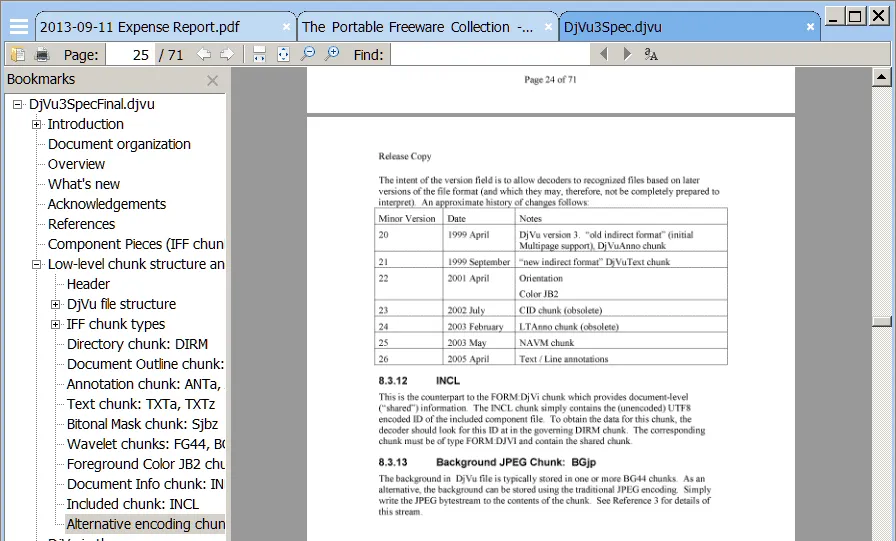
Jedinečným aspektem Sumatra PDF je to, že podporuje klávesové zkratky, což uživatelům usnadňuje provádění různých funkcí. Možnosti úprav PDF se navíc snadno používají. Drobné chyby však mohou někdy bránit vašemu používání.
5. Foxit PDF Reader
Všichni jste možná jednou v životě slyšeli o této čtečce PDF. Foxit PDF Reader je mezi uživateli Windows extrémně populární. Mnozí však mají v hlavě otázku, zda je software kompatibilní s Windows 11 nebo ne. Odpověď je ano.
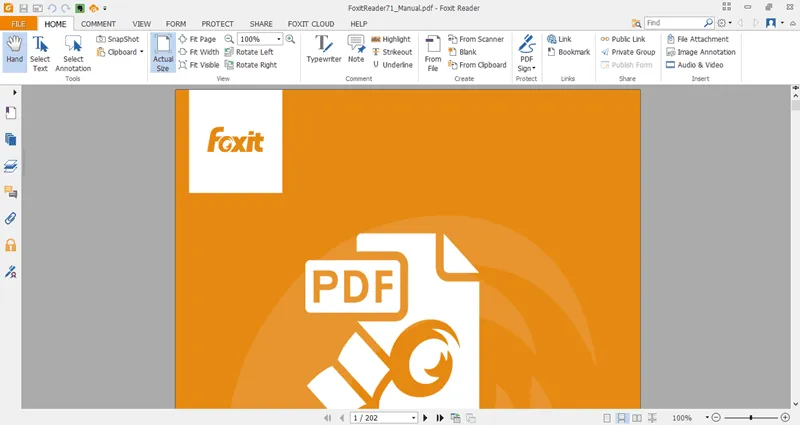
Použití tohoto nástroje pro přístup k souborům PDF má několik výhod. Nejvýraznějším z nich je známé uživatelské rozhraní, které uživatelům usnadňuje práci. K dispozici jsou také časté aktualizace softwaru, které opravují chyby včas.
6. Software Kofax PDF
Toto je další robustní software pro čtení PDF s designem nabitým funkcemi. Čtečka softwaru Kofax PDF Software vám pomůže otevřít, upravit, převést a uložit dokumenty pod jednou střechou. Více než 2 miliony uživatelů důvěřují softwaru Kofax PDF pro svou práci.
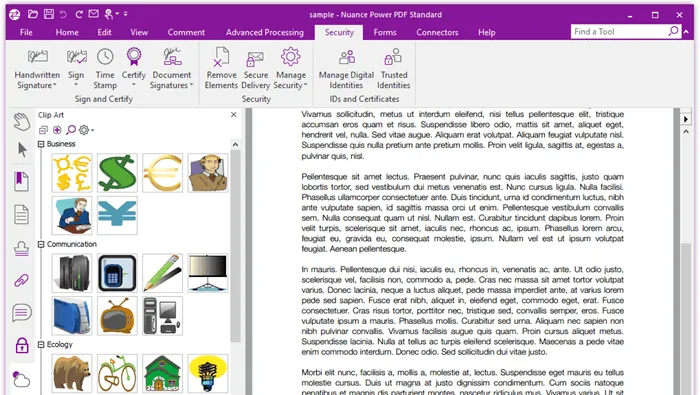
Existují dvě verze softwaru Kofax PDF, jedna bezplatná a druhá placená. Bezplatná verze nabízí všechny obecné funkce, jako je otevírání a převod dokumentů do PDF. Naproti tomu placená verze obsahuje některé pokročilé funkce, jako je digitální podepisování.
7. Soda PDF
Jedná se o cloudový software, který poskytuje všechny užitečné nástroje potřebné pro přístup a úpravu souborů PDF. Soda PDF má domácí i prémiové edice, které si můžete vybrat podle svého rozpočtu a požadavků. Softwarovou sadu lze také připojit k Disku Google a Dropboxu a importovat soubory.
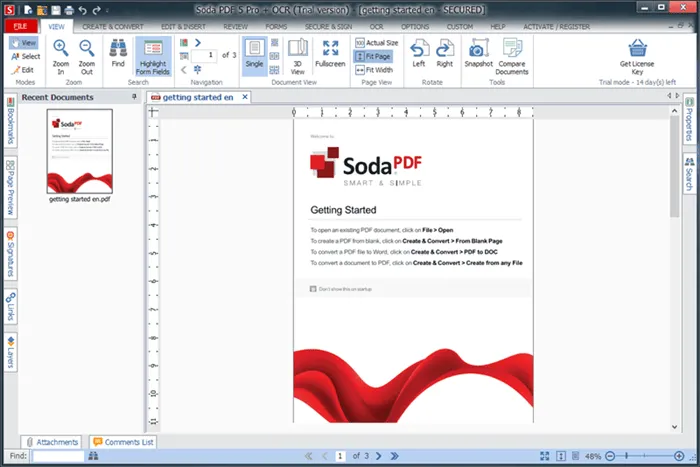
Kromě toho existuje funkce dávkového zpracování, která převádí více souborů PDF současně. K dispozici jsou také možnosti elektronického podpisu a rozdělení stránky. Celkově vzato je to fantastická možnost.
8. Expert PDF Reader
Další bezplatnou, ale důvěryhodnou čtečkou PDF pro Windows 11 je Expert PDF Reader. Bezplatný software poskytuje všechny funkce, které může nabídnout placený software.
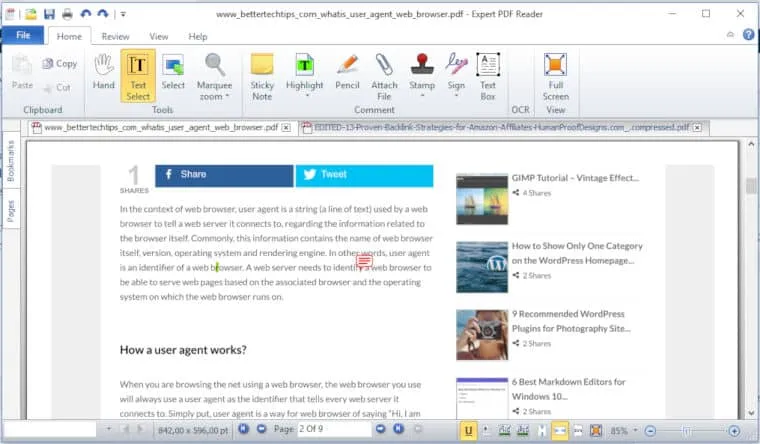
Můžete také použít Expert PDF Reader ke generování interaktivních formulářů, přidávání komentářů k existujícímu PDF a provádění dalších věcí. Software také umožňuje vytvořit textový dokument a převést jej do formátu PDF. Pokud se vám bezplatný software líbí, můžete také přispět na další rozvoj projektu.
9. Tenké PDF
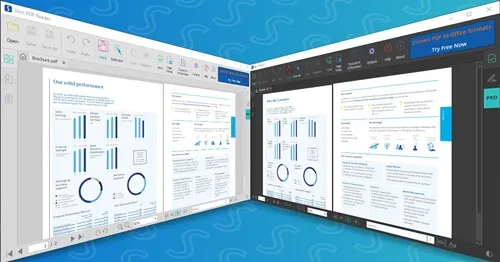
Pokud hledáte vynikající prohlížeč PDF, který má malou velikost, pak kdo může zavřít Slim PDF? Je to sotva 15 MB soubor. Spolu s PDF čtečkou se budete soustředit pouze na čtení a prohlížení.
Slim PDF také poskytuje další užitečné funkce, jako je vyhledávání, tisk a přibližování. Navíc má nádherné uživatelské rozhraní a zkušenosti, včetně nočního režimu. Celkově vzato, lehká čtečka PDF, kterou lze použít pouze pro čtení souborů PDF.
10. Power PDF
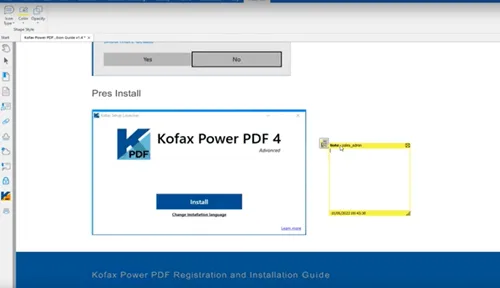
S 10 miliony důvěryhodných uživatelů po celém světě si Power PDF posílil své nohy na konkurenčním trhu s užitečnými a konzistentními službami. Ať už chcete číst nebo upravovat PDF, nástroj má vše, co potřebujete.
Kromě toho je tento nástroj známý poskytováním cenných papírů PDF. Do jakéhokoli PDF můžete také bez potíží přidat elektronický podpis. Flexibilní editor PDF má vynikající uživatelské rozhraní pro snadnou navigaci.


Napsat komentář